大家好,我是逆水。今天为大家讲解实战纸张、陶瓷、咖啡材质的调节
这篇文章我们继续来讲解场景中其他普通反射类的材质,我们来看一下纸张的材质。我们可以打开渲染好的效果图。
这个纸张我们从效果图上可以看到它表面的白色的并且是没有反射的,而且这些纸张的上面有的上面是写有字的有的是打印有字的。
那么实际上设置普通纸张的材质很简单,我们直接在漫反射上贴一张贴图就可以模拟出写字的效果或者模拟出它打印字的效果。
好了我们来模拟看一下。我们找一个空白的材质球把它标准材质转换为VRayMtl材质。把名字改为纸张。
那么因为有的纸张是白色的,有的是其他颜色的,像我们图中的纸张呢是白色的我们就直接把它的纸面设置为白色的就可以了。
比如说设置为240左右就可以了。
那么我们如果想要它有字的效果,我们直接在贴图这个地方贴一张贴图就可以了。比如说上面写有印象的这个贴图,
我们把它拉过来就可以了,
然后我们进入参数对贴图进行进一步调节,调节的方法呢很简单这些参数呢现在大家都不用怎么详细的去了解它,这些参数通常我们保持默认就可以了,
我们重点呢要学习这个模糊,
模糊这个值越大图像纹理就会越模糊,值越小贴上去的这张贴图就会越清晰,所以说我们贴的这张贴图在最终效果显示跟贴图本身的像素有关系。
如果它的像素大它就清晰。除了它的像素之外还跟这个模糊是有关系的。这个地方我们通常设置为0.1这样是提高它的参数。
我们点击视口中显示明暗处理材质,我们把它复给相应的物体之后它就会显示这个贴图,比如说我们选择场景中的这个纸张把这个材质复给它。
现在主要是这张它没有相应的UVW图贴自己是不能显示出来。假设我们在这里贴一张UVW贴图
之后它也会显示过来,如果我们想把它矫正,我们选择UVW贴图打开角度捕捉把它旋转过来就可以了。
在这里我就不去讲解UVW贴图,相信大家在3Dmax基础里面是有过学习的。
那么场景中的其他纸张我们也是通过同样的方法,因为它表面没有反射我们,这个里的反射我们就可以不给它设置相应的反射值。
好了,我们继续来讲解陶瓷。我们先来看一下这个陶瓷
大家可以看看自己身边的瓷碗以及一些瓷器杯子一些等等,大家就可以分析出它呢就是表面比较光滑而且它又高光,高光比较散没有那么强烈。
根据这些特点我们就选择一个空白的材质球,
把它命名为陶瓷,把它标准材质改为VRayMtl材质。因为它是陶瓷所以它是白色的我们在漫反射这个地方给它设置为白色。
可以给它设置为255纯白,因为它表面是有一定反射的。那么我们可以观察这个渲染效果图的表面,它的反射呢并不是很大,所以我们反射值设置在40左右就可以了,
这呢就是陶瓷的反射了,很简单。那么它表面的高光是比较散的所以说我们可以把反射光泽度这个值给它设置的小一些。
设置在0.8左右,我们双击进去看一下。
大家可以看到它的高光点是比较散的,这呢就符合陶瓷的效果了。
但是在我们真是的世界里面一些反射比较散的物体它的反射是有变化的,它并不是像镜面反射那样没有变化。那么这些有变化的离我们视线近的比较清晰,离我们视线远的就比较模糊。
为了制作出这种效果我们可以像我们在制作圆珠笔笔杆的模式,我们直接可以置之不理然后
在反射的这个贴一张衰减贴图。我们添加了一张衰减贴图后,
黑色的这个我们之前说了就是离我们视线远的一个颜色它的反射就比较弱一些,下面白色的就是离我们视线比较近的它呢就比较清晰。所以说我们把它的值稍微设置一下。
如果设置的太大那么它就是金属的材质了。我们给它设置在50左右就可以了,那么现在这个陶瓷就设置完毕。大家选择场景中相应的物体把材质复给它就可以了。
那么接下来我们继续来看一下这个场景中还有咖啡,这个咖啡的设置方法也是很简单的。
我们选择一个空白的材质球把它命名为咖啡,然后同样把标准材质改成VRayMtl材质。这个咖啡呢表面同样也是有反射,但是反射并不是那么强烈比较微弱。
我们来看一下这个咖啡它表面的形状以及纹理是靠贴图来实现的。所以说我们就可以在漫反射的地方添加一张贴图,我们来看一下。
我们把咖啡的贴图直接拉入进来。我们现在要对这个贴图进行编辑,我们点击进去。
同样我们为了让图片更清晰我们把模糊值设置为0.1,下面的我们可以在这个地方查看贴图
我们发现我们要的这个贴图的范围并不是这个样子,我们可以把贴图在这个地方进行裁剪,根据我们想要的效果进行裁剪。裁剪到合适的位置的时候我们关闭它。
但是我们同这个地方进行缩放裁剪的方式红色范围以内的是我们需要的,范围以外的是我们不需要的。我们这种裁剪方法只有我们勾选了这个应用以后才能够有效。
所以说我们必须要勾选这个地方,并且选择裁剪。那么这个地方才有效。
我们这之前说了它是有一定的反射效果的,那么这种咖啡的反射效果呢它是一种液体的反射效果。之前我们在说一些液体的特性的时候它呢具备菲涅耳反射,菲涅耳反射是什么大家可以看一下前面的文章讲解菲涅耳反射的一些知识点这里呢我不在重复。
既然它又一定的反射那么我们把这个反射值设置大一些,
因为它是液体,让它设置在240左右就差不多了。那么它是具有菲涅耳反射的所以说我们一定要把菲涅耳反射勾选。
它呢就会成为液体的这种特殊反射,那么它的表面也是有一定的模糊所以说我们把反射光泽度0.85
当然在我们之前在讲解这些笔杆以及键盘的时候我们说了,像这些反射有变化的物体我们可以通过添加衰减的方式来进行设置,在这里呢咖啡也可以运用同样的方法。
我们在这个地方添加一个衰减贴图,通过这种方式来进行设置也是可以的。
在这里我们把这个值设置的稍微小一些,这里就不在重述这个的作用。现在咖啡就听过反射的色块和贴图来进行共同实现它的反射效果,并且我们勾选了菲涅耳反射以后它呢就成为了另外一种反射方法。
我们设置一些普通的反射类材质的时候记住不要勾选菲涅耳反射,那么这个咖啡的材质现在就设置的差不多了,它的表面是有一定的凹凸的。
我们把漫反射的贴图通过实例的方式复制到凹凸这里来让它产生一定的凹凸,那么这个效果就出来了很简单。
那么今天呢,就给大家分享到这里,如果你觉得文章对你有帮助,希望将网站分享给你的朋友。感谢大家支持!

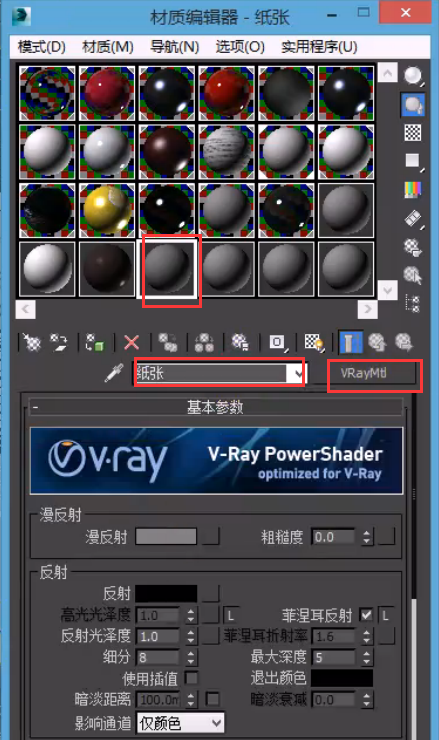

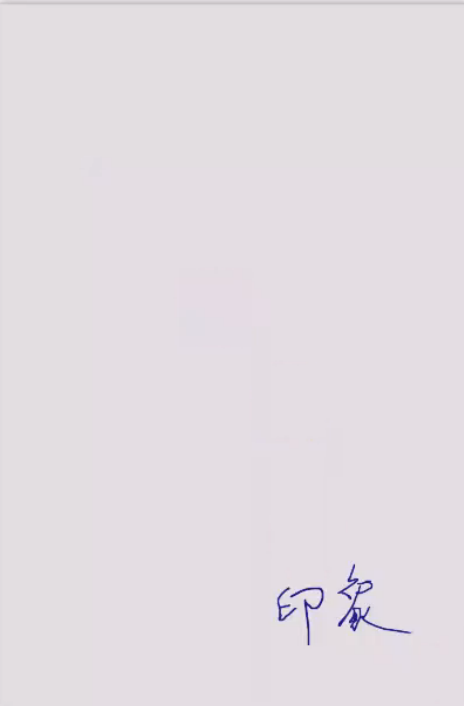
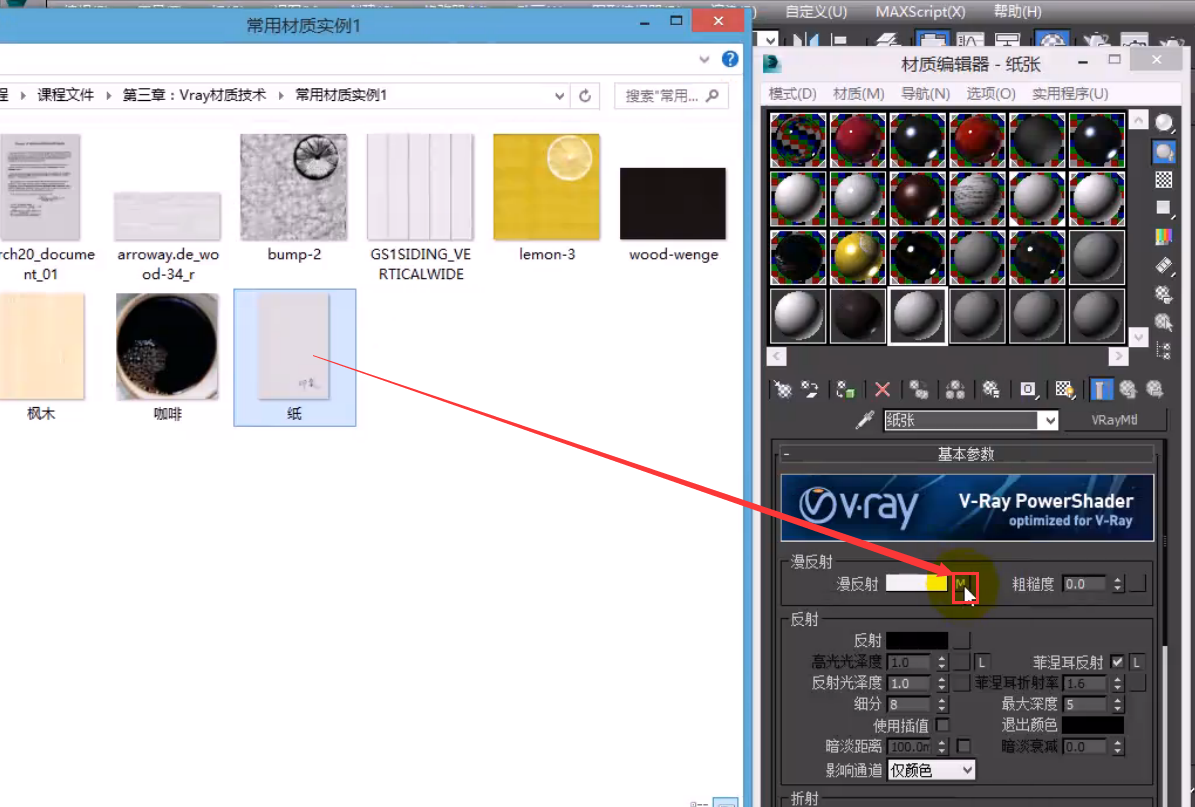



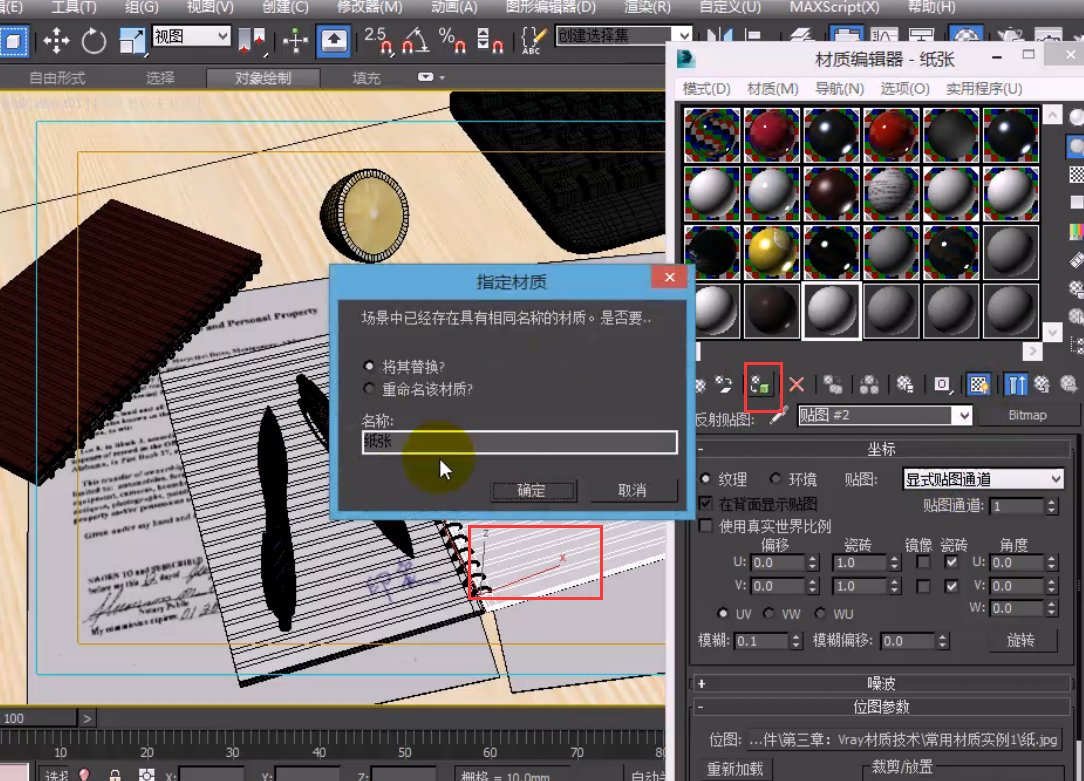
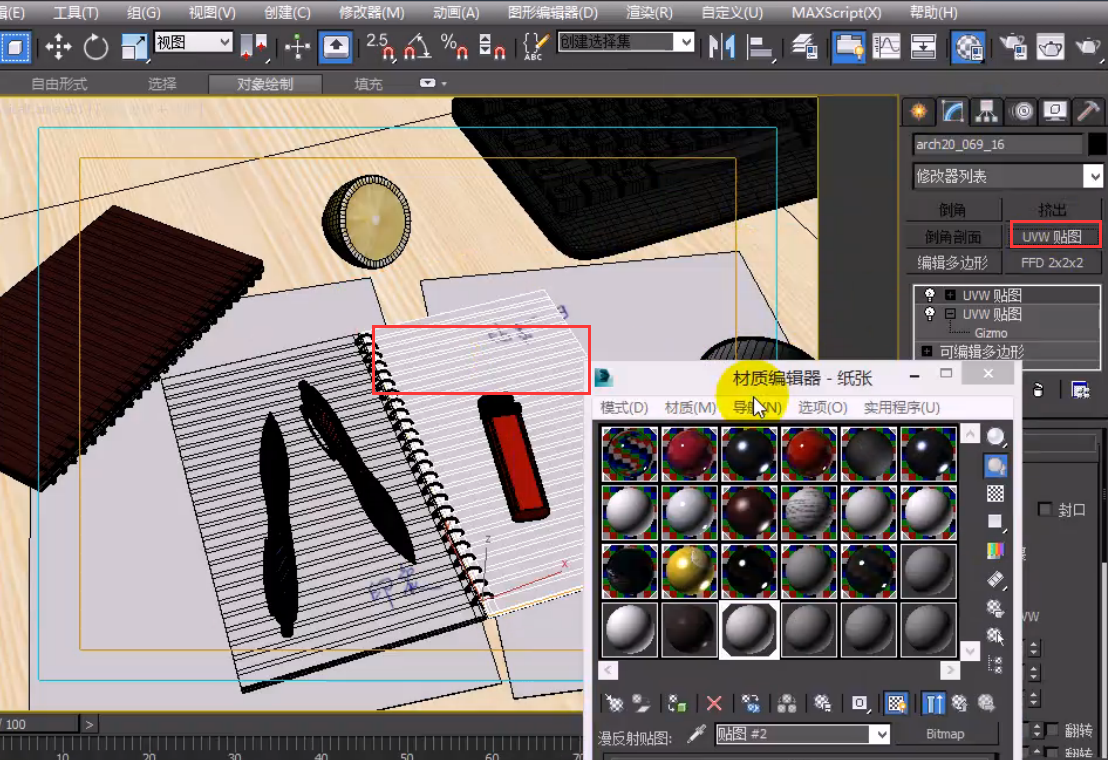

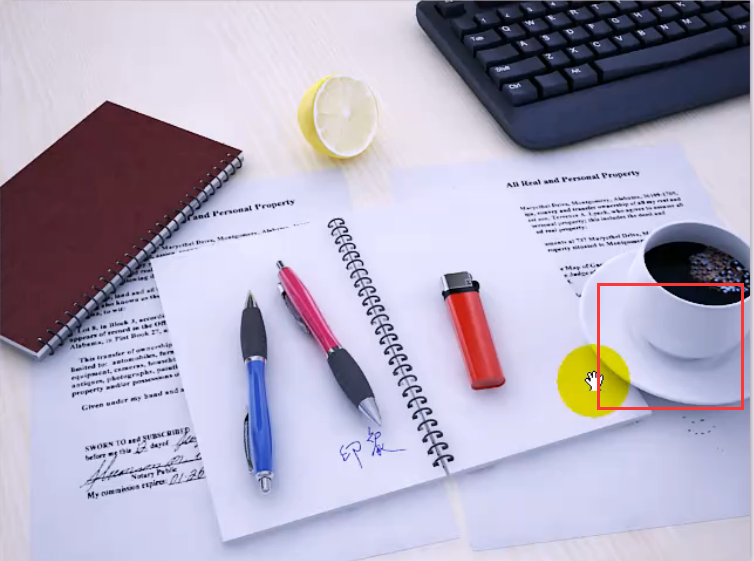
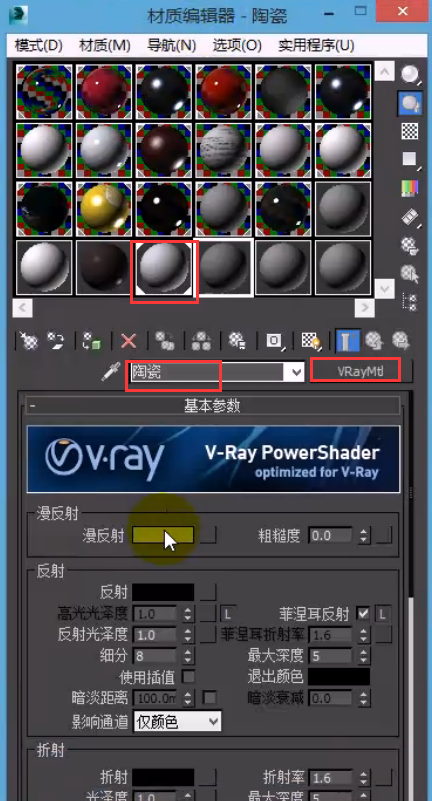





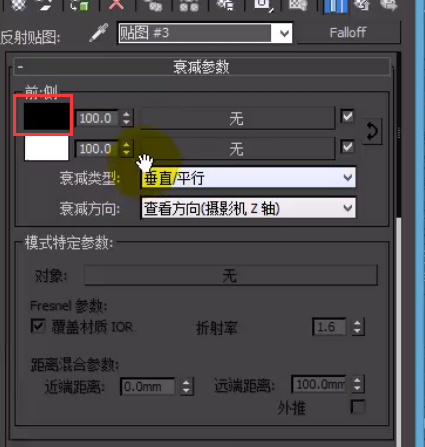



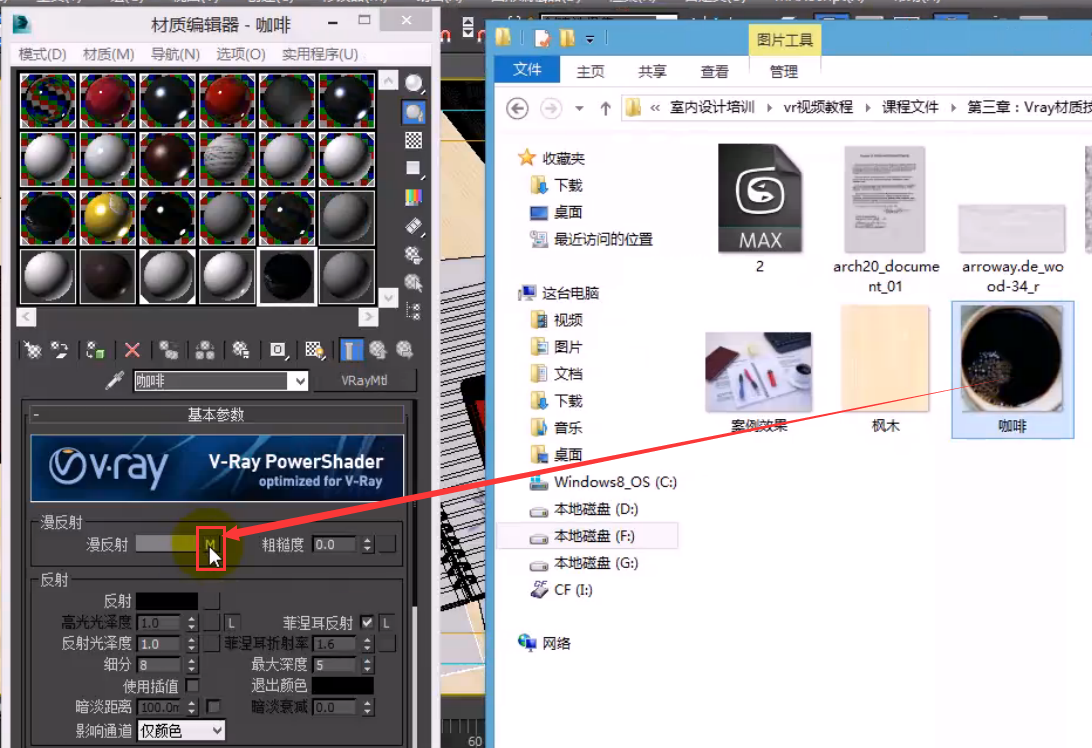
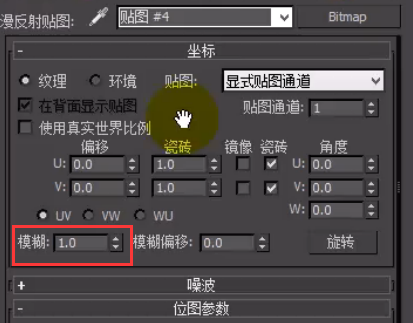

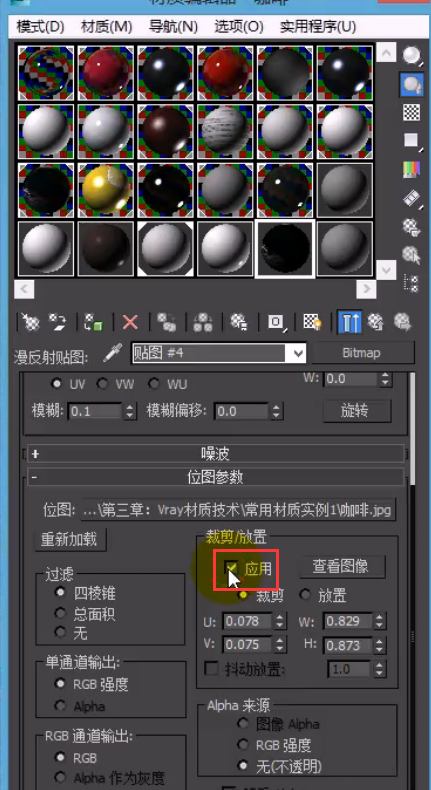
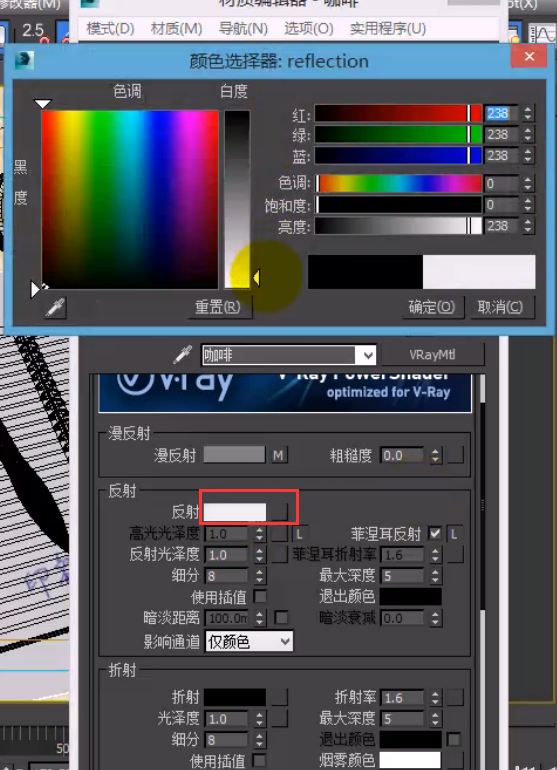
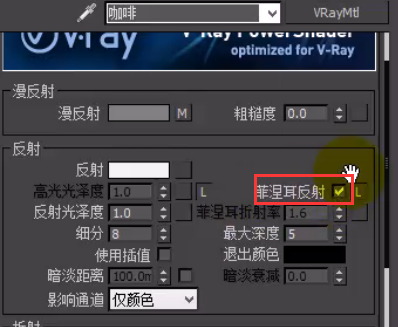
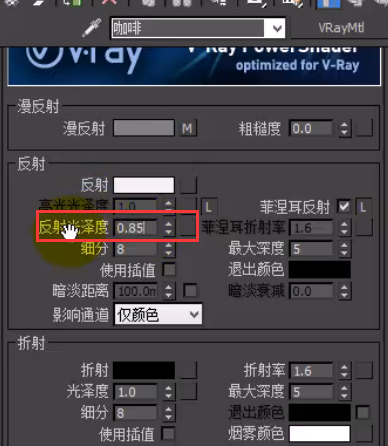








请先 !